
Gadgetren – Dengan dukungan OneUI 5.1 berbasiskan Android 13, Samsung Galaxy A24 sudah dilengkapi dengan berbagai fitur untuk melakukan screenshot.
Biasanya screenshot dilakukan untuk mengabadikan beragam konten yang muncul di layar mulai dari menjadi bukti pembayaran, percakapan penting, langkah-langkah, dan lainnya.
Hampir mirip dengan ponsel berbasis Android masa kini lainnya, kamu dapat menggunakan langsung kombinasi tombol fisik tanpa perlu melakukan pengaturan terlebih dulu di Samsung Galaxy A24 untuk melakukan tangkapan layar.
Cara Screenshot Samsung Galaxy A24
Kombinasi Tombol Fisik
- Dari halaman home screen Galaxy A24, cari area yang akan kamu screenshot.
- Tekan tombol Power + Volume Down secara bersamaan.
- Layar akan berkedip dan ada bunyi suara shutter.
- Screenshot telah diambil.
Perlu dicatat bahwa penggunaan tombol Power yang berlebihan dapat menyebabkan komponen jadi lebih cepat rusak. Padahal kita tahu bersama bahwa tombol ini sangat penting untuk menyalakan dan menghidupkan Samsung Galaxy A24.
Untuk itulah sebaiknya kamu menggunakan fitur gesture yang telah disediakan oleh Samsung. Apabila pada umumnya ponsel berbasis Android menggunakan gesture tiga jari, berbeda dengan Galaxy A24 menggunakan gesture Palm Swipe to Capture.
Palm Swipe to Capture
- Tentukan area yang akan diambil screenshot.
- Sapu layar dari kiri ke kanan atau sebaliknya dengan gesture tangan yang diarahkan tegak lurus layaknya pisau.
- Layar akan berkedip dan suara shutter terdengar.
- Screenshot berhasil dilakukan.
Menariknya fitur Palm Swipe to Capture telah aktif secara otomatis sejak Samsung Galaxy A24 awal digunakan. Selain itu, kamu juga dapat menggunakan metode alternatif lainnya dengan mengakses tombol Screenshot di Quick Settings.
Melalui Quick Settings
- Tentukan area yang akan kamu ambil screenshot.
- Sapu layar dari atas ke bawah dengan satu jari.
- Pada Quick Settings, tekan tombol Take screenshot.
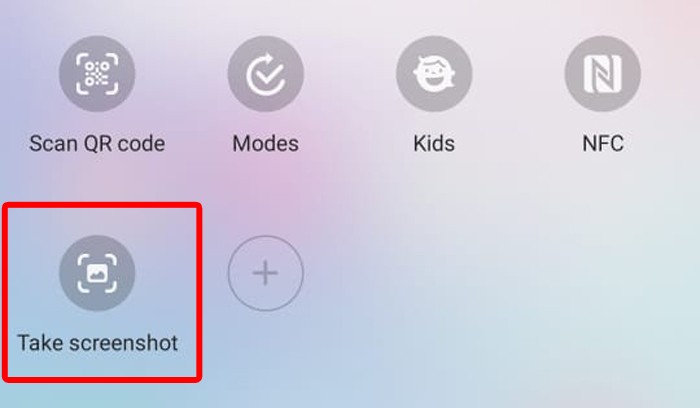
- Layar akan berkedip dan suara shutter berbunyi.
- Screenshot telah berhasil diambil.
Meskipun Samsung Galaxy A24 sudah memiliki fitur bawaan untuk mengambil screenshot, sayangnya tidak dilengkapi dengan fitur bawaan untuk merekam layar atau Screen Recording yang mana mungkin wajar jika melihat harga jualnya.
Jadi kamu harus mengunduh aplikasi perekaman layar dari pihak ketiga seperti Screen Recorder – Xrecorder melalui Google Play Store. Aplikasi ini sendiri dapat langsung digunakan setelah dipasang di Galaxy A24.
Cara Merekam Layar Samsung Galaxy A24
- Buka aplikasi Screen Recorder – Xrecorder di Galaxy A24.
- Selanjutnya akan muncul menu melayang di layar.
- Pilih area yang akan menjadi area permulaan untuk perekaman layar.
- Tekan tombol Record berikon lingkaran merah di menu melayang.
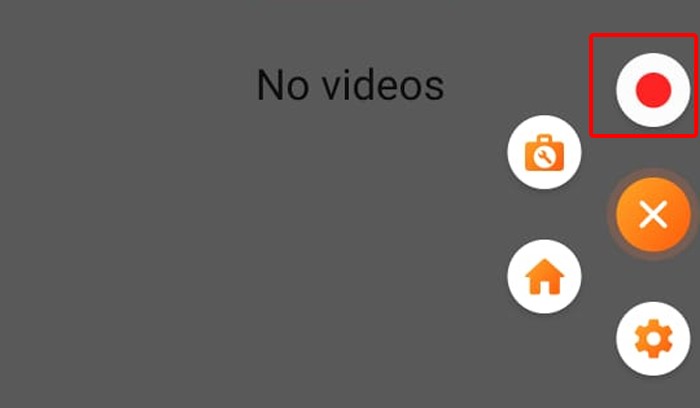
- Pada menu pop-up yang muncul, tekan tombol Start Now.
- Proses perekaman layar akan berlangsung.
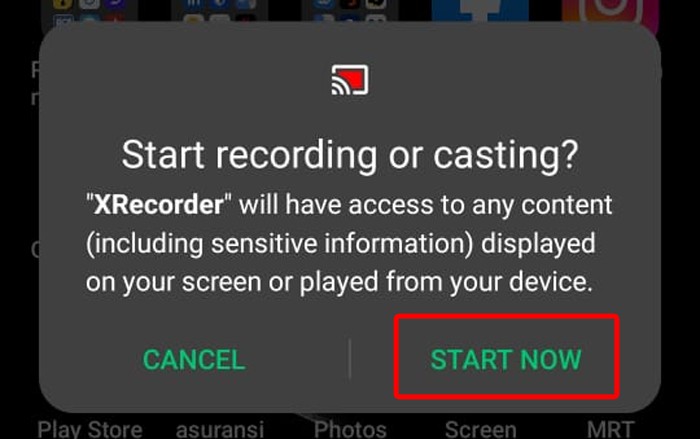
- Apabila perekaman layar telah selesai, tekan tombol Stop berikon kotak merah di menu melayang.
Secara bawaan, aplikasi Screen Recorder – Xrecorder akan mengatur sumber suara perekaman layar dari audio sistem dan mikrofon. Namun kamu juga dapat mengaturnya jika ingin hanya salah satunya yang menjadi sumber suara.
Selain itu, kualitas video perekaman layar juga dapat diatur hingga resolusi 1080p, frame rate hingga 60fps, dan bitrate hingga 16Mbps. Namun jika kamu ingin mengatur video ke frame rate 90fps atau 120fps harus membayar versi Pro.













Tinggalkan Komentar